Xbox Game Bar låter dig komma åt saker snabbt och enkelt utan att behöva avsluta ditt spel helt för att göra det. Det kan verka som ett litet tillägg till din PC-spelupplevelse, men det har potential att bli enormt användbart om du anpassar det så att det passar dina behov perfekt.
Många spelare tar Xbox Game Bar för givet eller använder bara dess mest grundläggande funktioner. Men om du vill lära dig mer om Xbox Game Bar och hur du kan anpassa den för att passa din perfekta spelupplevelse, har vi all information du behöver här.
Innehållsförteckning
1. Skapa anpassade kortkommandon för din Xbox Game Bar
Xbox Game Bar är utrustad med massor av kortkommandon för att göra dina uppgifter så enkla som möjligt, så att du snabbt kan komma tillbaka till ditt spel.
En majoritet av de vanligaste genvägarna finns redan där och väntar på att du ska använda som Windows Key + Alt + Print Screen för att ta en skärmdump (utan att Xbox Game Bar delvis täcker skärmen) eller Windows Key + Alt + R för att börja spela in ditt spel. .
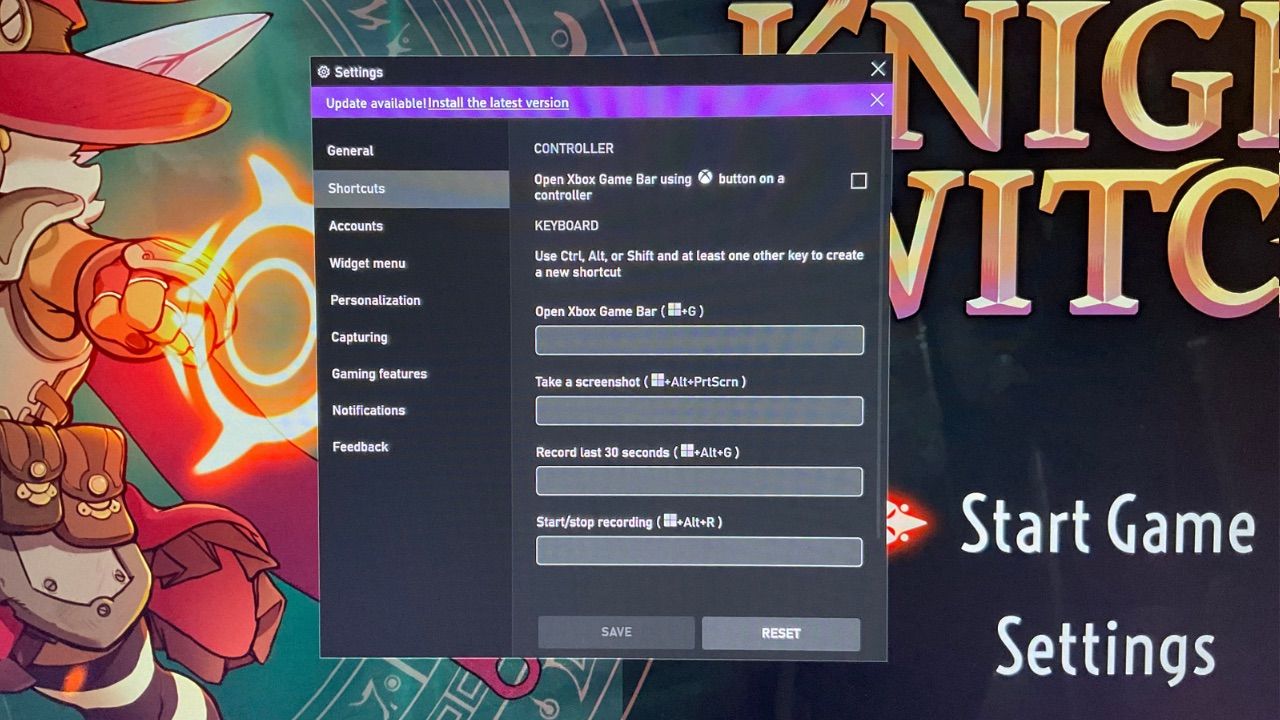
Dessa är dock standardgenvägar och du kanske har dina egna idéer i åtanke. För att skapa dina egna genvägar, öppna Xbox Game Bar genom att trycka på Windows-tangenten + G och öppna Inställningar. Välj Genvägar och ange nya eller strukturera om befintliga för att skapa din perfekta genvägsmeny. Tryck på Spara för att bekräfta dina ändringar.
2. Lägg till favoriter till din Xbox Game Bar
Xbox Game Bar har många tillgängliga funktioner för att göra din spelupplevelse enklare, men vi har alla favoriter. Att ha en av dina favoritfunktioner som du oftast kommer åt gömd djupt i menyerna i din Game Bar motverkar syftet med själva Xbox Game Bar, vilket är att göra saker snabbare och enklare för dig att komma åt medan du spelar.
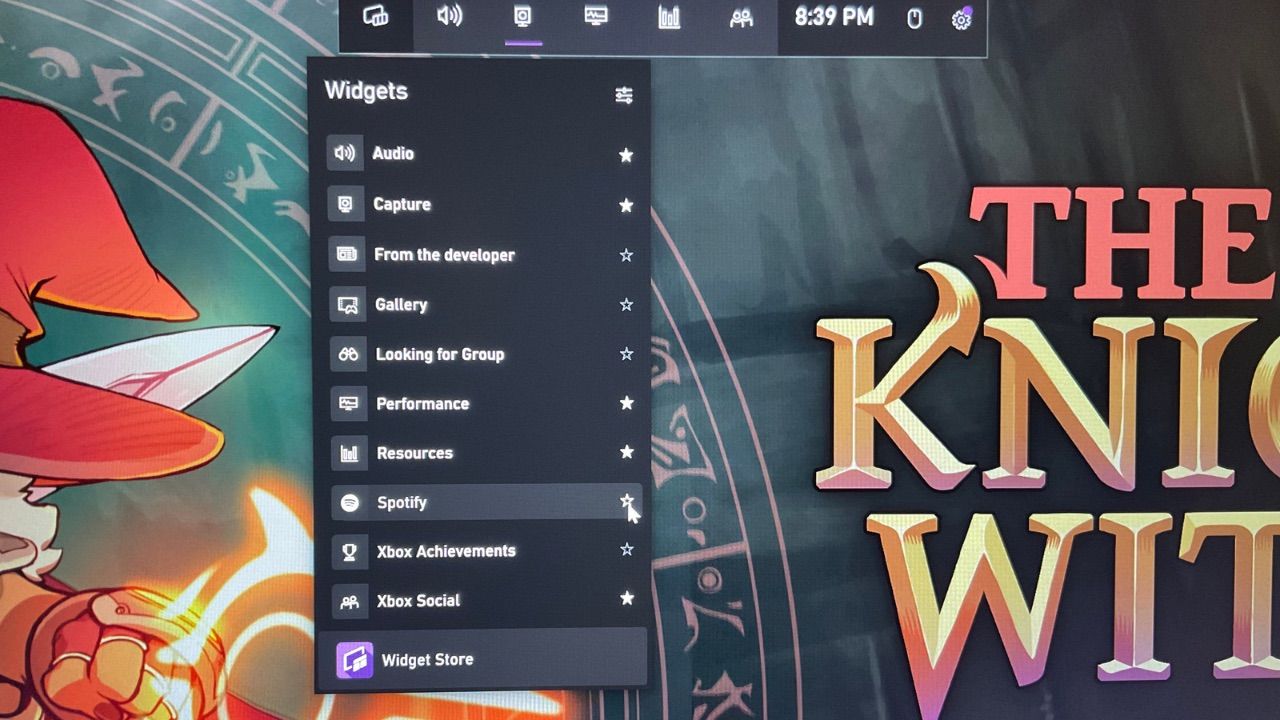
I dessa fall kan du ”favorit” vissa funktioner i spelfältet, så att de alltid visas i hemfältet. För att göra det, hitta din favoritfunktion och tryck på stjärnikonen till höger om den. Det kommer att markera din funktion som en favorit, så den kommer alltid att vara tillgänglig för dig när du behöver den.
Att lägga till praktiska widgets till Xbox Game Bar kan avsevärt förbättra din spelupplevelse och ge snabb åtkomst till saker som stoppur för att förbättra dina hastighetslöpningsförmåga, sikta tränare för att hjälpa dig förbättra ditt mål och till och med kartor för vissa spel.
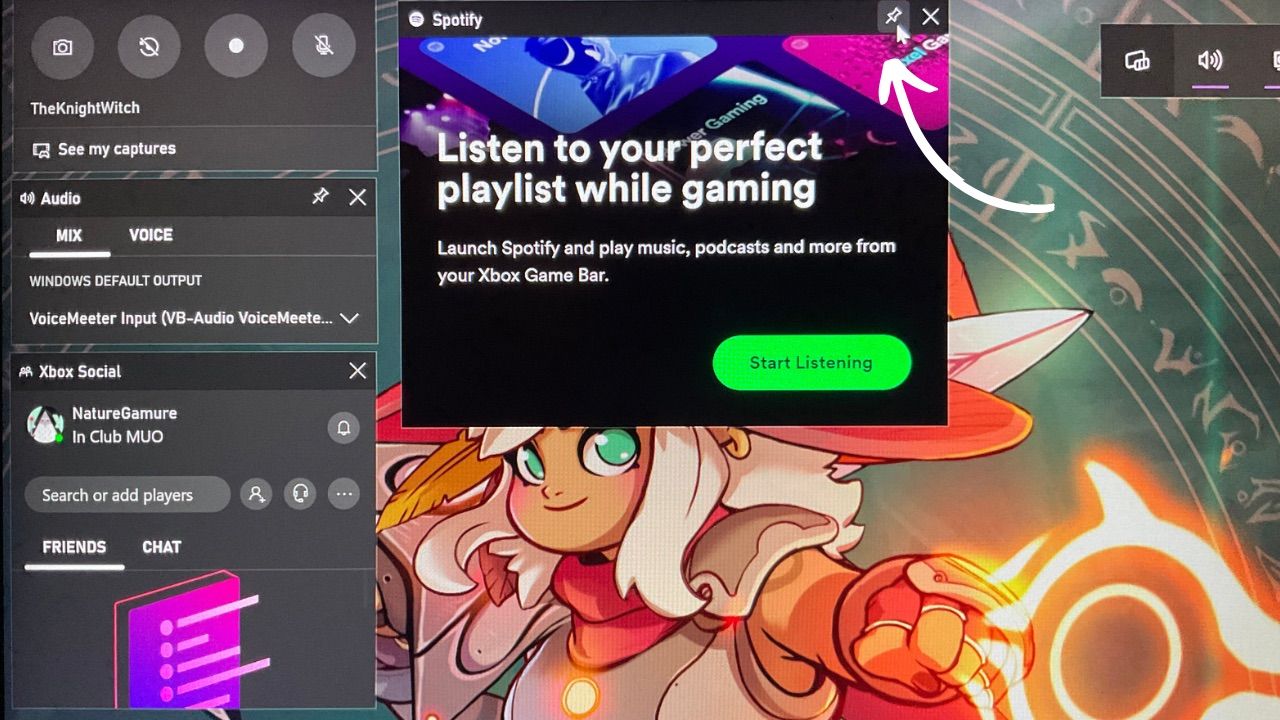
Dessa widgets kan läggas till och anpassas hur du vill skapa din perfekta Game Bar. Du kan flytta widgets genom att klicka, hålla och dra dem till önskad position. För att ändra storlek på en widget, klicka, håll och dra ett av hörnen och fäst dem på plats genom att trycka på nålikonen längst upp till höger på widgeten för att låsa in den.
4. Lägg till spelfunktioner i dina spel eller appar
De flesta spel känns redan igen som sådana av din Xbox Game Bar, men ibland missas saker. Du kanske till och med har en app som du vill att din Game Bar ska behandla som ett spel.
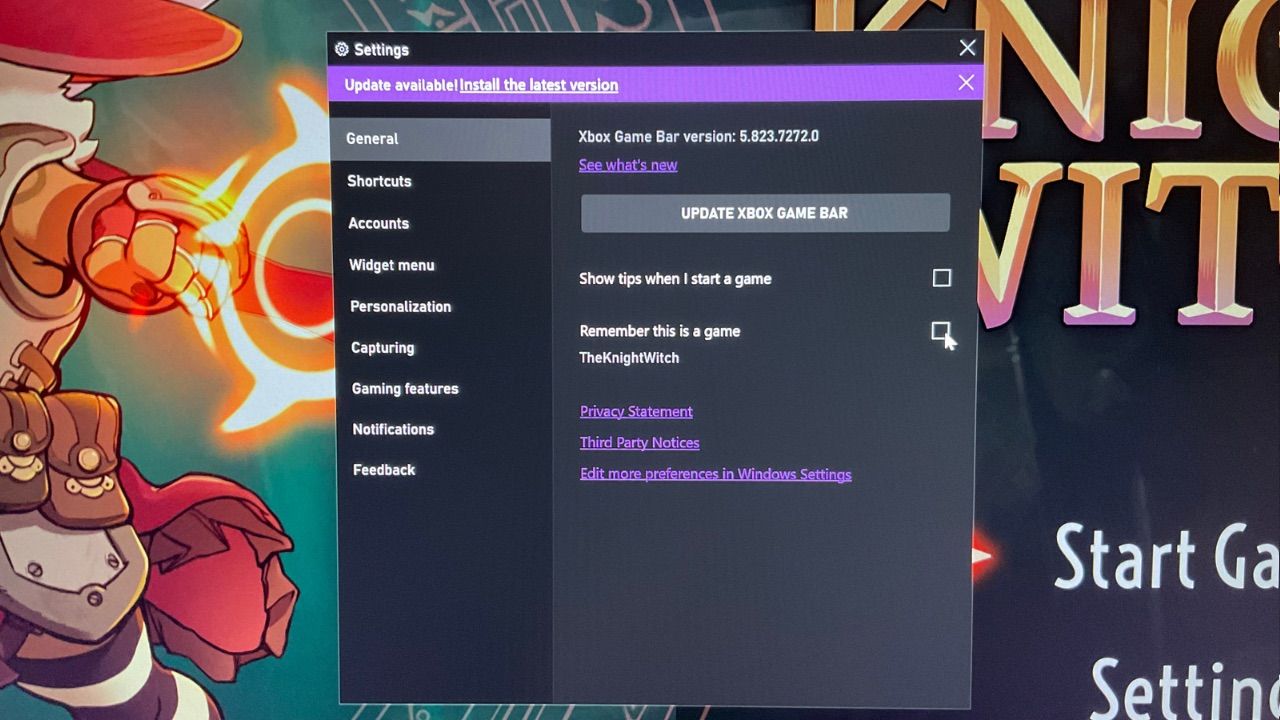
Om så är fallet, tryck på Windows-tangenten + G för att visa din Xbox Game Bar medan du använder appen eller spelet i fråga. Gå till inställningarna och markera kryssrutan som läser Kom ihåg att detta är ett spel. Om kryssrutan inte är tillgänglig känns appen redan som ett spel och du är fri att fortsätta spela med alla funktioner du behöver.
5. Justera dina Xbox Game Bar-inställningar
Det finns många fler nya sätt att använda Xbox Game Bar förutom de som anges ovan. Genom att öppna Xbox Game Bar och gå till avsnittet Personalisering i inställningarna kan du justera saker som ljust eller mörkt läge och aktivera eller inaktivera animationer som spelas när du använder vissa widgets.
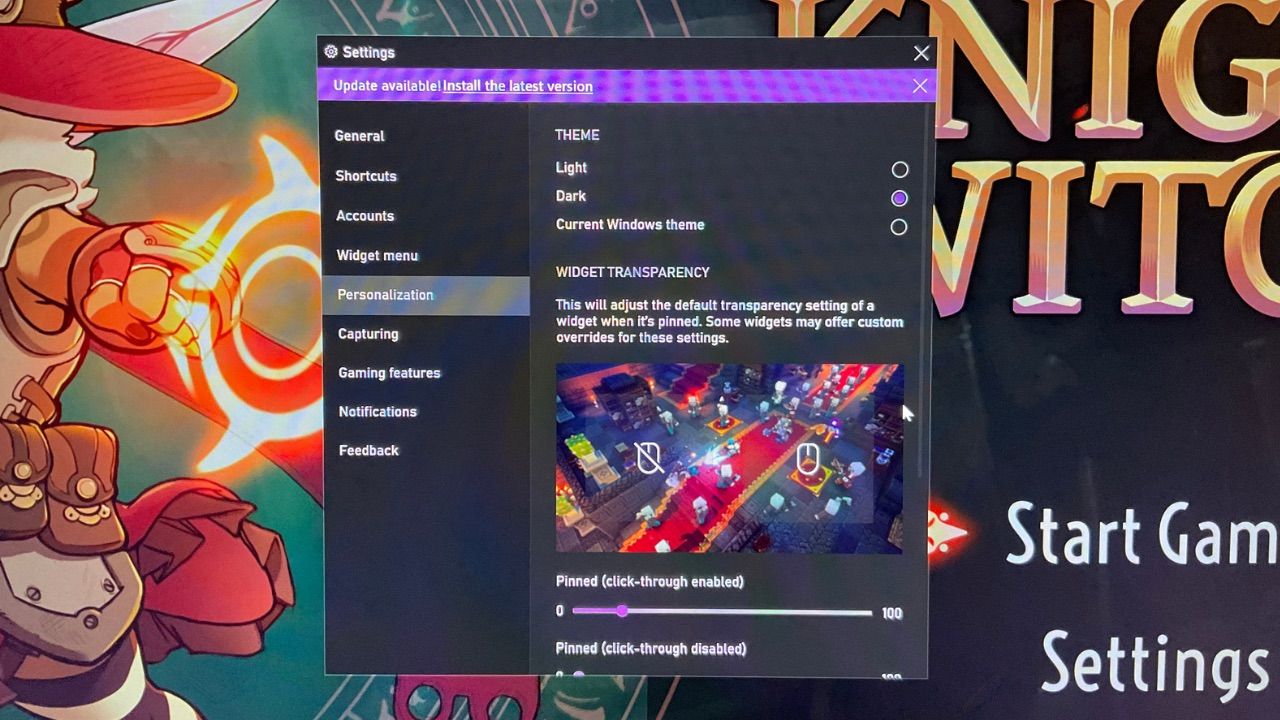
Att justera dina preferenser kan hjälpa dig att anpassa din Xbox Game Bar till din personliga estetik eller stoppa distraherande meddelanden från att dyka upp på dig mitt i spelet och bryta ditt fokus.
Spela på ditt eget sätt
Xbox Game Bar är relativt grundläggande som standard, men med några snabba ändringar och tillägg kan den bli din största tillgång när du spelar.
Personalisering är nyckeln när du får ut det mesta av din Xbox Game Bar, så nästa gång du spelar på din Windows-dator, ta en titt på några av alternativen för att se hur du kan göra Xbox Game Bar till din egen.

